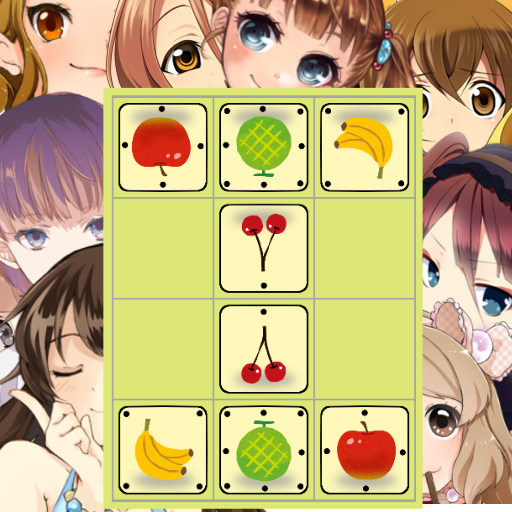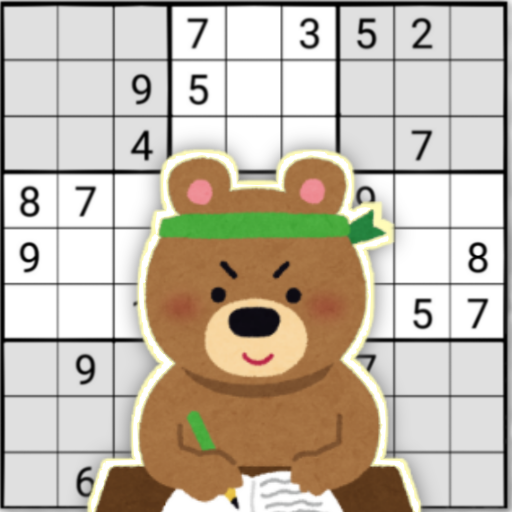Unity C# Script を Visual Studio でデバッグ
Unity C# Script を Visual Studio でデバッグするには、以下の手順が必要だぞ。
- デバッグ>Attach Unity Debugger メニューを実行
- 以下のダイアログが表示されるので、当該プロジェクトを選び【OK】を押す
- Unity の方でプレイ
- VS にてデバッグ終了するときは Shift + F5
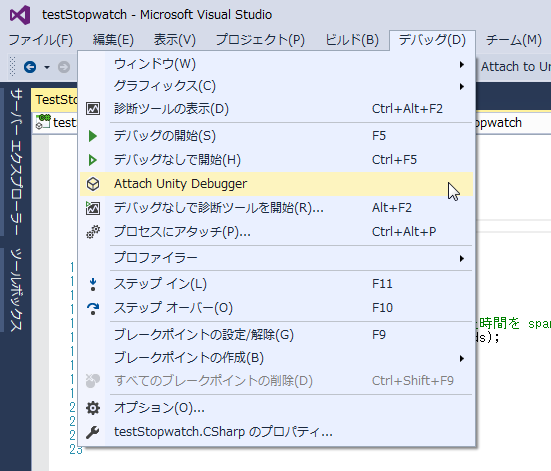
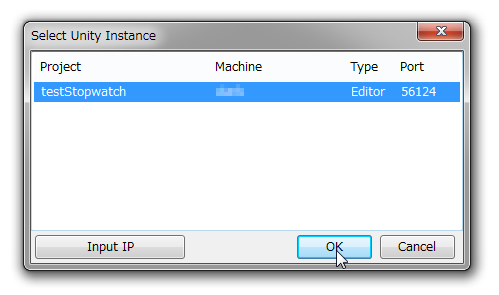
以上で、デバッグ可能な状態になるので、通常の場合と同じように F9 でブレークポイント設定・解除、F10 でステップ動作や、マウスオーバーで変数の内容表示などができるぞ。
なお、上記キー設定は VC6 のものだ。筆者はVC6の時代からずっと Visual Studio を使っているので、このキー設定でないと調子がでない。
ちなみに、キー設定を変えるには ツール>オプション メニューを実行し、下記のダイアログの右上で キーボード マップ スキーム を選ぶといいぞ。
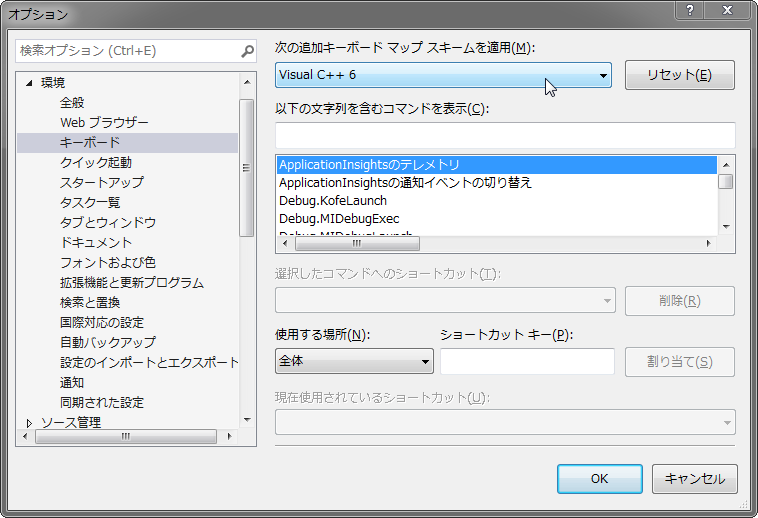
演習問題:
- 適当なスクリプトを作り、カメラ等にアタッチし、Start() にブレークポイントを設定し、プレイすると Start() が一度だけコールされることを確認しなさい
- Update() にブレークポイントを設定し、Update() が何度も呼ばれていることを確認しなさい
- Update() の中に「var dt = Time.deltaTime;」を記述し、そこで止めて dt に設定される値をデバッガで確認しなさい